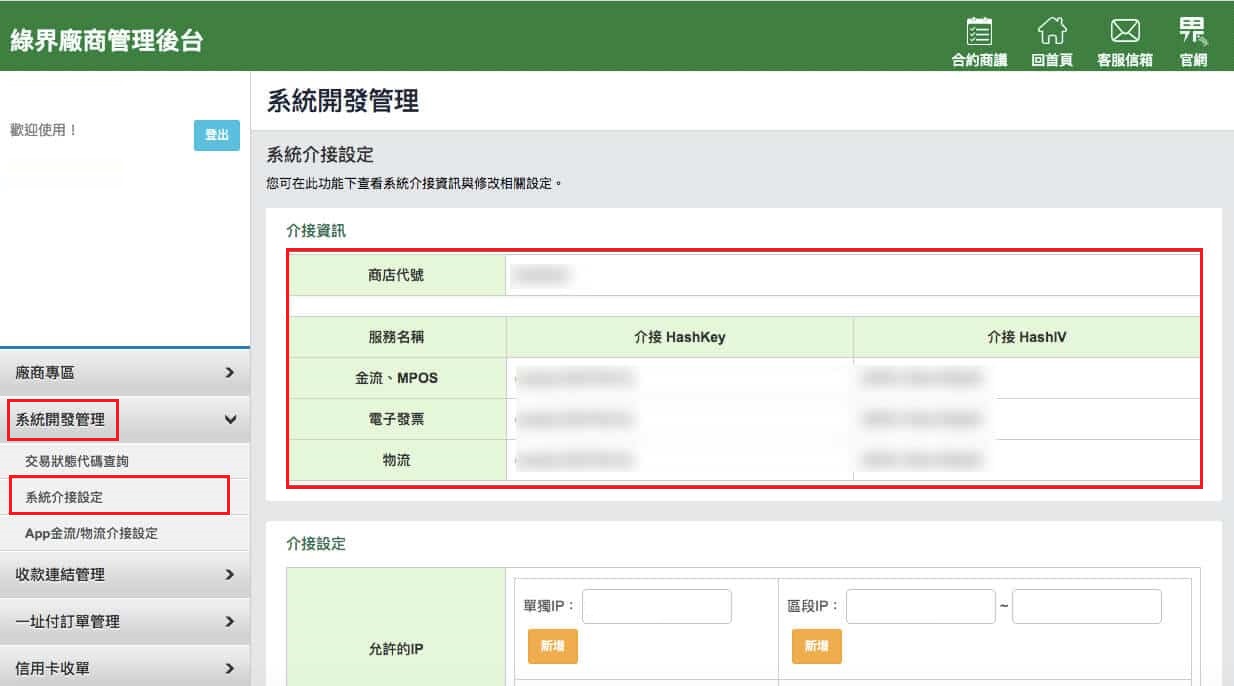如何進行商店設定中的一般設定

一、進入商店設定中的一般設定
1.商店地址輸入實體店鋪地址或公司地址。
2.設定網站可提供銷售的地區
如果僅有提供台灣販售,選擇預設即可。
3.啟用稅金及優惠券,可依商店實際需求進行勾選。
4.貨幣選項:模板預設皆以新台幣顯示,最後按下儲存設定。
二、進入商店設定中的商品設定
A、一般設定
商品評價功能開啟:可依實際情況調整。
如何關閉「評價」:
● 若要關閉單一商品的評價:請至後台 該商品編輯中 > 進階,將”啟用評價”取消勾選。
● 若要關閉所有評價功能:請至後台 商店設定中 > 一般設定 > 商品,將”啟用商品評論”取消勾選,即會關閉整個網站的商品評價功能。
B、庫存設定
通知收件人:輸入需要使用的電子郵件信箱。
C、可下載商品
適用販售虛擬類商品,讓顧客以下載的方式取得商品,例如電子書等,一般商品販售不會使用。
三、進入商店設定中的運送方式
- 運送區域
設定可提供顧客選擇的 “配送地區” 以及 “配送方式”,例如7-11超商取貨、全家超商取貨、一般宅配等,點選編輯進行設定;其該配送方式的運費金額或免運條件,同樣在此設定。
四、進入商店設定中的付款設定
設定可提供顧客 “付款” 的方式,可依照實際需求開啟或關閉各種付款方式;相關設定,皆可點選管理按鍵進行確認。
五、進入商店設定中的帳號及隱私權設定
主要與訪客結帳、會員帳號建立、帳號清除、隱私權政策等相關。
六、進入商店設定中的電子郵件設定
A、電子郵件通知
顧客在網站中所有的交易行為,系統皆是以電子郵件方式通知;在此設定開啟或關閉需要寄發通知信的項目(信件標題及內容,都可編輯修改)。
如果此項目是寄送至網站管理員的通知信,則可設定需要收件的電子郵件信箱。
B、電子郵件發送選項
當顧客收到通知信時,會顯示寄件人資訊,在此設定寄件人的電子郵件地址。
(電子郵件的版型、顏色等,皆可進行調整,也可預覽目前設定的電子郵件樣式)
七、進入商店設定中的整合、進階設定
以目前設定為主即可(不建議修改這些項目的設定)。
八、進入商店設定中的好用版擴充
1.設定您要開啟的金流、物流模組功能。
2.結帳相關設定
結帳時,顧客填寫的欄位資料設定。
九、進入商店設定中的 金流設定
- 綠界金流
API憑證:請查詢您向綠界申請的金流服務中,所提供專屬您的介接資料,並將三個欄位資料分別貼上。
*如何至 綠界科技廠商管理後台 查詢介接資料,請參考以下步驟說明:
1. 請點選右方連結並登入 綠界科技廠商管理後台
2. 接著請選擇 系統開發管理 > 系統介接設定,即可查詢到系統介接資料
3. 將查詢到的 商店代號 與 金流介接 資料,分別填入金流設定的欄位後並儲存,即可完成設定。
十、進入商店設定中的 物流設定
- 綠界物流
1.物流單設定:請設定寄件人姓名、電話與手機等資料。
2.API憑證:請查詢您與綠界申請的物流服務中,所提供專屬的介接資料,將三個欄位資料分別貼上。
*綠界科技廠商管理後台 的物流介接資料查詢,與”綠界金流設定”的方式相同,可參考前一步驟說明。
綠界有提供測試版的商店編號、HashKey、HashIV,讓使用者可以測試金、物流功能。模擬透過結帳頁進行線上刷卡、超商取貨等。請於 金流/物流 欄位,輸入以下測試代碼
- MerchantID:2000933
- HashKey:XBERn1YOvpM9nfZc
- HashIV:h1ONHk4P4yqbl5LK
綠界亦有提供模擬用的信用卡號碼,讓使用者測試刷卡付款
- 一般信用卡測試卡號 : 4311-9522-2222-2222 安全碼 : 222
- 信用卡測試有效 月/年:輸入的 MM/YYYY 值,請大於現在當下時間的 月/年
詳細測試用資訊可參考綠界官網文章
設定綠界測試資料後,
請務必勾選 “啟用測試模式” (金流、物流頁面都可以測定同一組測試資料)
十一、進入商店設定中的 電子發票設定
- 綠界電子發票
如果有與綠界申請電子發票的串接服務,請將三個欄位的介接資料填上。
預設自動開立發票的狀態,如需更改可自行調整。
電子發票 測試資料:
綠界有提供測試版的商店編號、HashKey、HashIV,讓使用者模擬發票開立。
請於 電子發票 欄位,輸入以下測試代碼
- MerchantID:2000132
- HashKey:ejCk326UnaZWKisg
- HashIV:q9jcZX8Ib9LM8wYk
設定綠界測試資料後,請務必勾選 “啟用測試模式”
備註:
1.若設定”開票自動開立”:當訂單狀態轉換為”設定狀態”時,系統1~2分鐘內即會開立。
2.使用綠界測試資料,不會寄送電子發票通知信(*是否有開立,可於訂單備註中確認);
正式帳號使用時,顧客會透過e-mail方式收到電子發票通知信。
3.開立發票時,若出現“壓碼錯誤”的提醒訊息:
請確認 電子發票 介接資料,是否輸入錯誤 (建議設定時,直接複製貼上代碼)